Potresti aver pensato che Windows 8 fosse tuttotablet e desktop e l'integrazione tra queste due piattaforme e, ovviamente, la nuovissima interfaccia utente moderna di Windows. Hai ragione, in realtà; Microsoft ha creato il sistema operativo da zero, ma Windows 8 include anche alcune funzionalità brillanti che migliorano davvero l'esperienza utente complessiva. Se sei stato un utente Linux, potresti sapere che le distribuzioni Linux consentono agli utenti di masterizzare l'intero sistema operativo su disco ottico e supporti di archiviazione rimovibili, in modo da poter utilizzare facilmente il sistema operativo senza doverlo installare sul supporto di archiviazione ausiliario. Tale funzionalità è sempre rimasta assente da Windows sin dal suo inizio. A differenza di Windows 7, che consente all'utente di installare la modalità XP per utilizzare le applicazioni compatibili con Windows XP, la versione Enterprise di Windows 8 viene fornita Windows To Go caratteristica.
Questa funzione ti consente di avviare Windows 8Enterprise da un'unità flash USB o un disco rigido esterno, che fornisce una comoda opzione per eseguire temporaneamente Windows 8 su un PC host. Anche se Windows To Go offre un'esperienza desktop a tutti gli effetti, Windows Store rimane disabilitato per impostazione predefinita. Se esegui Windows 8 Enterprise Edition da un dispositivo USB e desideri abilitare Windows Store per installare nuove app, ecco come farlo.
Il primo passo che devi fare è aprire l'Editor criteri di gruppo locali. Passa alla schermata iniziale (se non ci sei già) e digita "gpedit.msc’. L'app risultante apparirà immediatamente sotto applicazioni elenco a sinistra. Fare clic per aprire l'Editor criteri di gruppo locali.
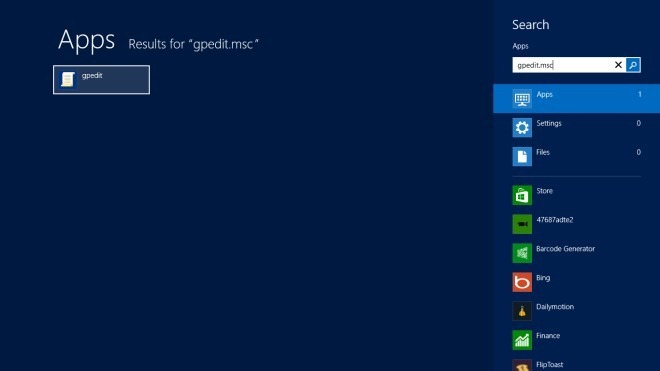
L'editor dei criteri di gruppo locale contiene varie impostazioni e opzioni ed è un luogo per modificare le politiche di sicurezza, amministrative e di manutenzione del sistema. Per abilitare Store, accedere a Configurazione del computer > Modelli amministrativi > Componenti di Windows > Posizione del negozio.
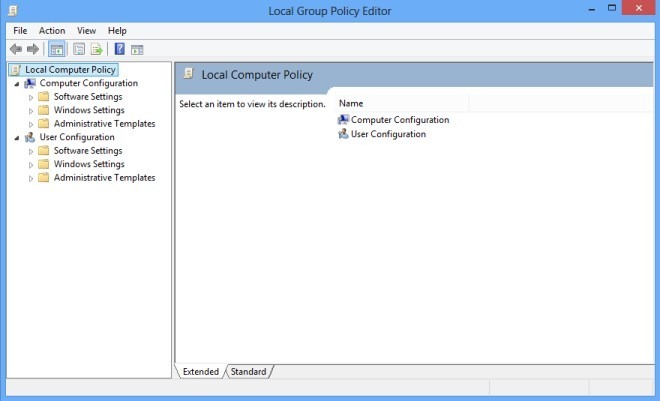
La cartella dei criteri dello Store contiene un totale di tre criteri. Pulsante destro del mouse Consenti allo Store di installare app nelle aree di lavoro di Windows To Go e seleziona modificare dal menu contestuale.
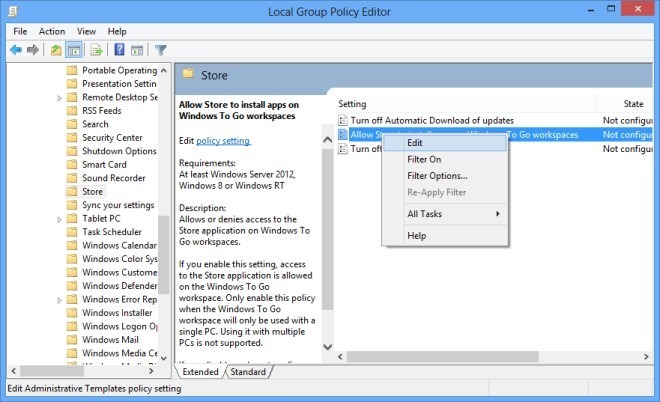
Verrà visualizzata una nuova finestra. A sinistra di questa finestra, selezionare Abilitato opzione e fare clic Applicare per salvare le modifiche.
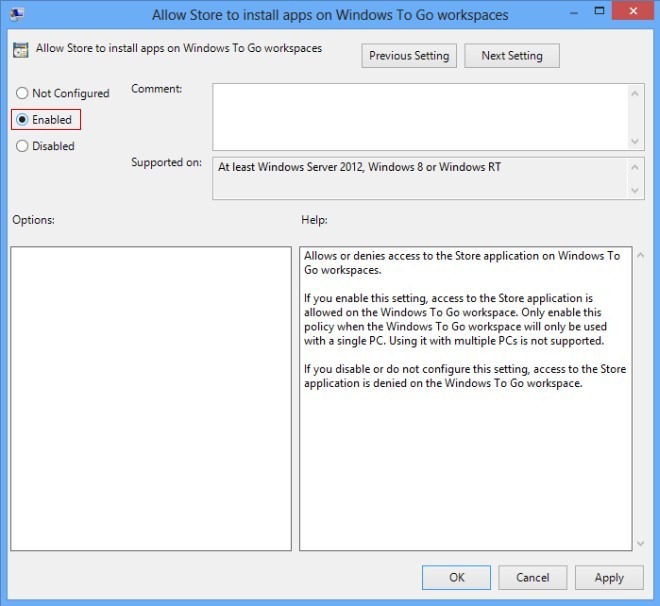
Dopo aver abilitato detta opzione, chiudi l'editor dei criteri di gruppo locale. Ora, usa la combinazione di tasti di scelta rapida Win + R per visualizzare la console di Windows Run. Digitare gpupdate / force e premi Invio per applicare le modifiche apportate alle impostazioni dei criteri di Windows 8 Store. Dopo aver aggiornato il criterio, sarai in grado di utilizzare Windows Store e installare nuove applicazioni e aggiornamenti.
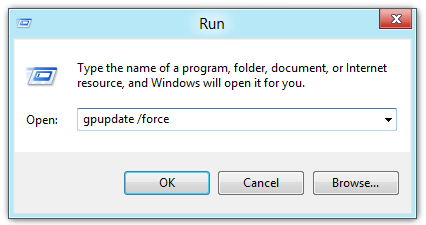













Commenti